La sécurité est un élément clé d'une expérience Internet pratique et agréable, et donc presque tous les services sur le réseau aujourd'hui ont une fonction d'enregistrement et nécessitent un mot de passe pour accéder et modifier les données. Chaque internaute possède de nombreux comptes et mots de passe différents sur des sites variés, et il n'arrive pas toujours à les garder en mémoire, les noter et les stocker au même endroit. De temps en temps, les données en mémoire se confondent et les mots de passe de certains sites sont oubliés - et les utilisateurs ne savent très souvent pas comment récupérer un mot de passe oublié. Cependant, cela peut être fait rapidement et facilement, car tous les mots de passe que vous entrez sont stockés dans les données de votre navigateur. Dans cet article, nous vous expliquerons comment récupérer un mot de passe une fois enregistré mais oublié, en utilisant le navigateur Opera largement utilisé comme exemple.
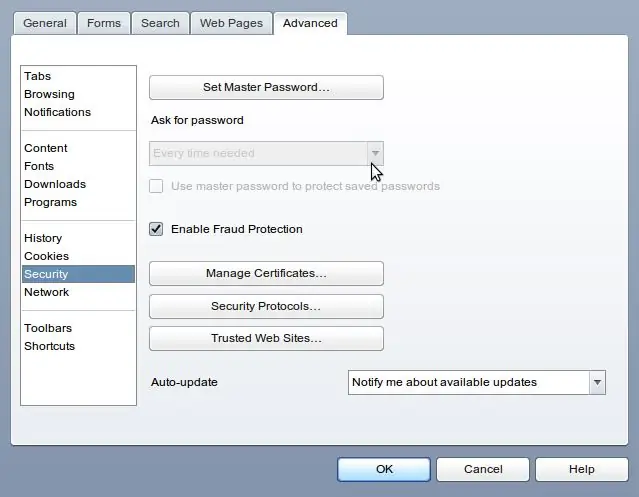
Instructions
Étape 1
Ouvrez un navigateur et depuis le site officiel, installez le bouton Baguette + Capture + Rapport pour importer les mots de passe. Une fois le bouton installé sur le panneau du navigateur, faites un clic droit sur la barre de menu et cliquez sur l'élément "Paramètres", puis sur la sous-section "Apparence".
Étape 2
Une fenêtre de navigateur s'ouvrira, dans laquelle vous devrez cliquer sur l'onglet "Boutons" et sélectionner l'élément "Mes boutons", en trouvant la baguette + capture + rapport qui vient d'être chargé dans la liste. Faites glisser manuellement ce bouton vers la barre supérieure des boutons du navigateur.
Étape 3
Ouvrez maintenant n'importe quel site sur lequel vous devez vous rendre, mais vous avez oublié votre mot de passe d'accès. Sur la page avec une fenêtre pour saisir un nom d'utilisateur et un mot de passe, cliquez sur le bouton que vous avez installé dans le panneau de configuration à l'étape précédente.
Étape 4
Une fenêtre JavaScript s'ouvrira, qui affichera le login et le mot de passe enregistrés par le navigateur pour ce site. Cliquez sur OK et entrez dans le site.
Étape 5
De la même manière, vous pouvez récupérer n'importe lequel des mots de passe de vos sites dans d'autres navigateurs.






